
こんにちは、まさゆきです。
(※顔写真付きの詳しいプロフィールはこちら)
今回の記事では

まさゆき
Gmailの未読の件数が膨大になってしまった!
大量の未読メールを一括既読にする方法って、どうやるの?
という話しについてです。
Gmailの受信トレイの未読メールをすべて既読にする方法は以下の通りです。
私のようにGmailの既読件数が膨大になってしまった方は、ぜひこの記事を参考にして一括既読にしてください。(ただし重要なメールを見落とさないように!)
パソコンでの操作方法
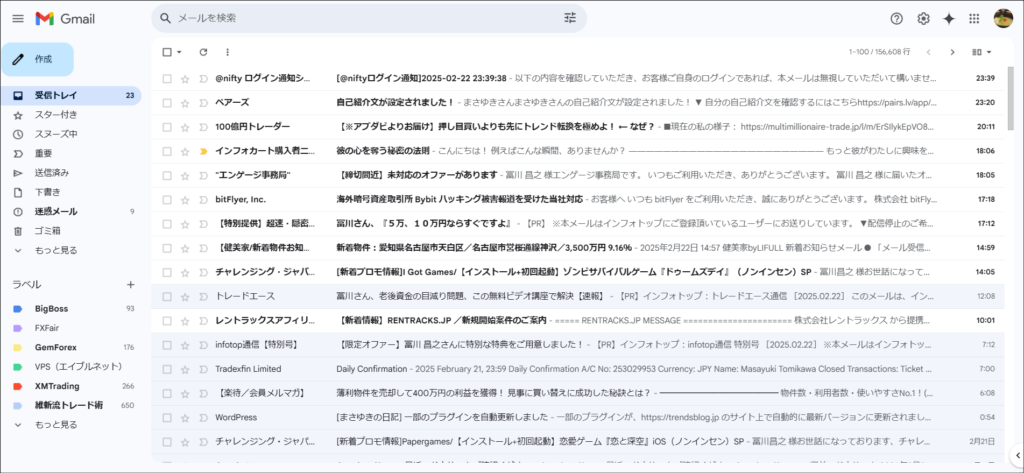
Gmailにログイン:ブラウザでGmailを開き、アカウントにログインします。
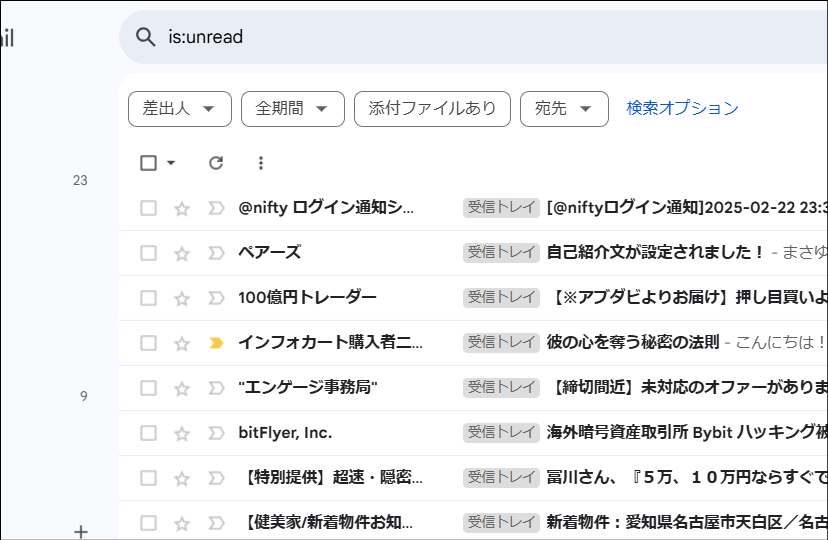
未読メールを検索:画面上部の検索バーに 「is:unread 」と入力し、未読メールを検索します。
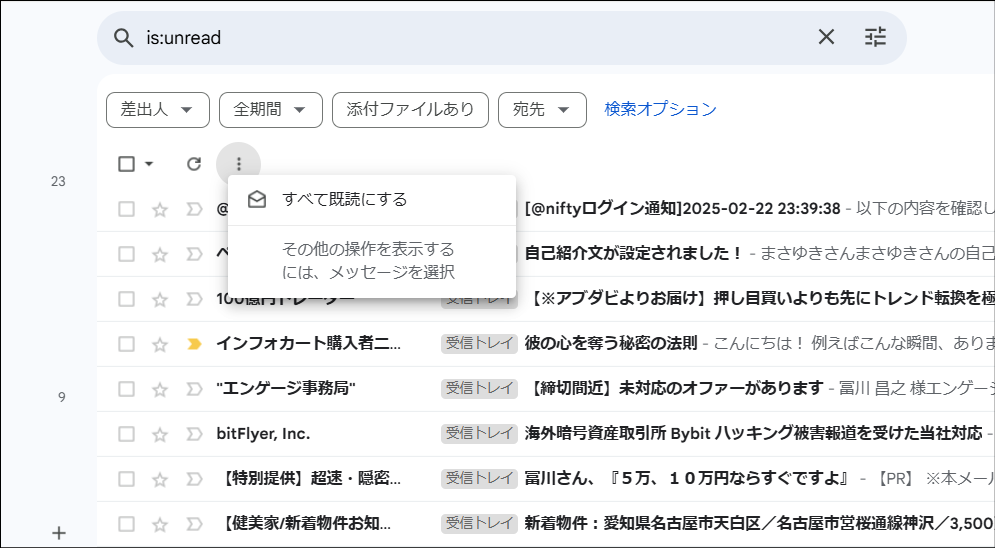
未読メールが一覧に表示されたら、上部の「…」(縦表示)をクリックし「すべて既読にする」をクリックします。
未読メールが一覧に収まらない量である場合は…
- メールを一括選択: 検索結果の上部にある「すべて選択」(チェックボックスアイコン)をクリックします。
- すべてのスレッドを選択:「このページ内のスレッド〇件すべてが選択されています。〇〇〇のメッセージ〇件すべて選択」をクリックします。
- 既読にする:画面上部の「既読にする」アイコンをクリックします。
スマホでの操作方法

iPhoneの場合
- Gmailアプリを開く: Gmailアプリを開きます。
- 未読メールを選択: 未読メールを長押しし、他の未読メールにもチェックを入れます。
- 既読にする: 画面右上の開封ボタンを押して、選択したメールを既読にします。
Androidの場合
- Gmailアプリを開く: Gmailアプリを開きます。
- 未読メールを選択: 未読メールを長押しし、他の未読メールにもチェックを入れます。
- 既読にする: 画面右上の開封ボタンを押して、選択したメールを既読にします。
- これで、Gmailの受信トレイの未読メールをすべて既読にすることができます。
いずれにしても、Gメールの未読はあまり貯め過ぎないようにするべきでしょう。大切なメール内容と削除するべき内容が混ざって、大切なメールまで一括削除してしまう可能性がありますから😅

ビジネスウーマン
Gメールは便利なので色々なサイトの登録に利用します。
本当に余計なメールの配信が毎日、届きますからねww


コメント